Як видалити історію у Facebook
Концепція оповідань вперше виникла Instagram, а історії у Facebook – чудовий спосіб поділитися короткими відеороликами ваших веселих пригод з друзями. Створіть історію на Facebook, поділившись фотографіями або короткими відео, і вміст буде доступним для обраної аудиторії протягом 24 годин.
Ось як видалити поточну або заархівовану історію Facebook у iOS і Android Мобільний додаток Facebook і настільна версія Facebook.
Як видалити елемент історії Facebook у додатку
Незалежно від того, чи є у вашій історії Facebook одне або кілька зображень чи відео, вміст легко видалити.
Історії Facebook доступні лише 24 години, але після цього історію можна зберегти у вашому архіві історій. Тільки ви можете бачити свій архів історій.
Відкрийте програму Facebook і виберіть свій Історія Facebook у верхній частині стрічки новин.
Виберіть Більше (три крапки) у верхньому правому куті розповіді.
-
Виберіть Видалити фото або Видалити відео, а потім виберіть Видалити підтвердити.
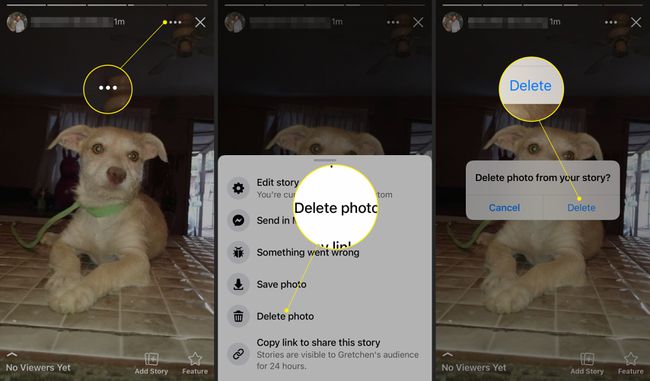
Повторіть цей процес, щоб видалити більше фотографій або відео зі своєї історії, якщо необхідно. Після виконання цієї дії видалений вміст буде видалено назавжди.
Якщо ви бачите чужу історію, яку не хочете бачити, заглушити їхню історію щоб він не відображався у вашому розділі "Історії".
Видаліть елемент історії Facebook на робочому столі
Процес видалення фотографії або відео з вашої історії Facebook схожий на робочому столі.
-
Відкрийте Facebook у веб-браузері та виберіть свою історію Facebook у верхній частині стрічки новин.

-
Виберіть Більше (три крапки).
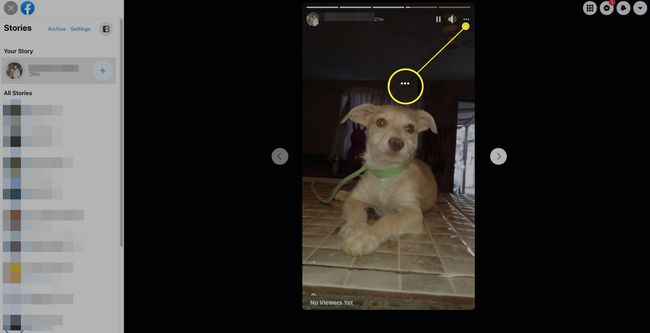
-
Виберіть Видалити фото (або Видалити відео якщо це відео).
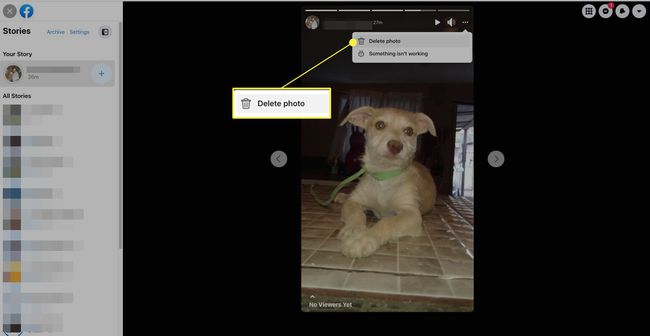
-
Виберіть Видалити підтвердити. Фото або відео буде видалено з вашої історії у Facebook.
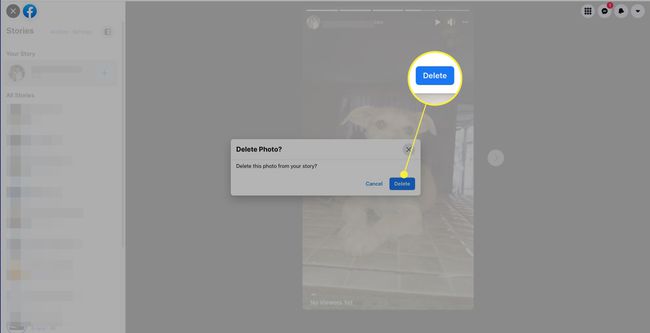
Увімкніть свій архів історій Facebook у програмі
Хоча ваші історії у Facebook зникають із загального перегляду через 24 години, зберігайте доступ до свого вмісту, увімкнувши свій архів історій.
Якщо цей параметр увімкнено, усі ваші історії автоматично архівуються через 24 години. Якщо цю опцію вимкнено, ваші історії буде втрачено для вас і ваших глядачів. Ось як переміщатися в налаштуваннях архіву історій Facebook у програмі Facebook.
Відкрийте програму Facebook і натисніть Меню (три рядки).
Торкніться Налаштування та конфіденційність.
-
Торкніться Налаштування.
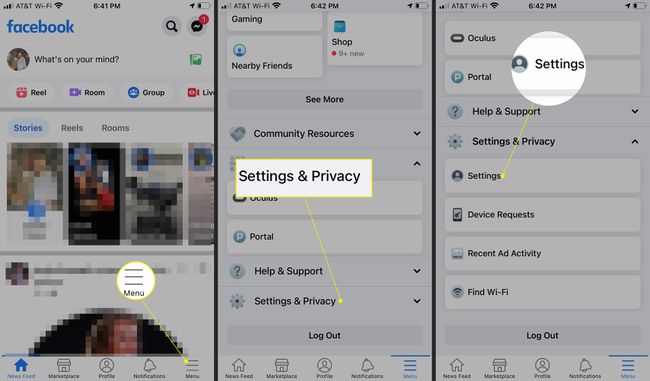
Під Аудиторія та видимість, торкніться Історії.
Торкніться Архів сюжетів.
-
Увімкніть Зберегти в архів.
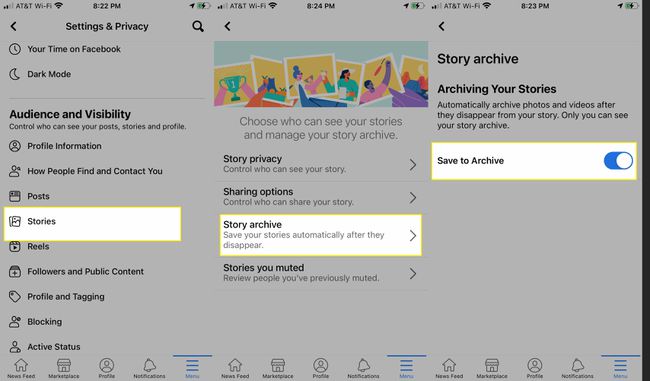
І навпаки, якщо ви не хочете, щоб історії Facebook архівувалися, вимкніть параметр Архів історій, щоб остаточно видалити історії через 24 години.
Увімкніть свій архів історій у Facebook на робочому столі
Також легко увімкнути свій архів Facebook Story на робочому столі.
-
Відкрийте Facebook на робочому столі та виберіть свій Історія Facebook у стрічці новин.

-
Виберіть Налаштування від верхнього лівого кута.
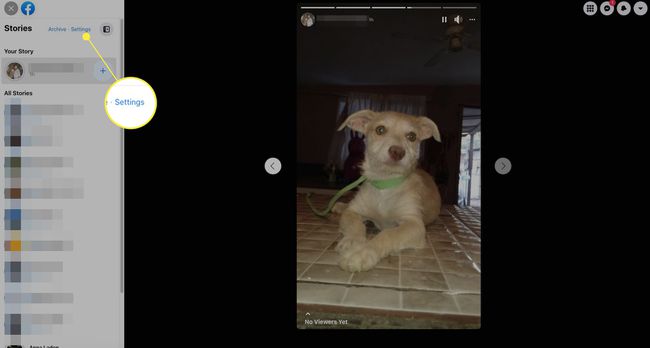
-
Виберіть Налаштування архіву історії.
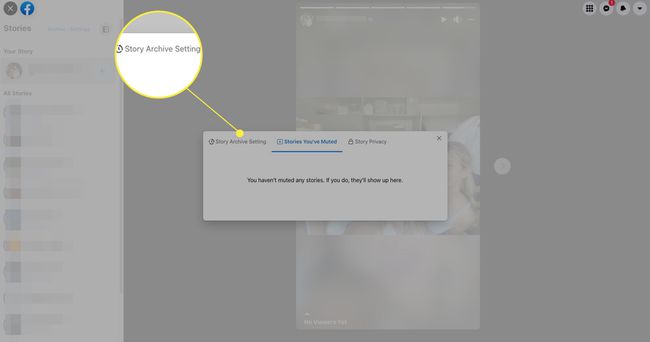
-
Виберіть Увімкніть архів історій.
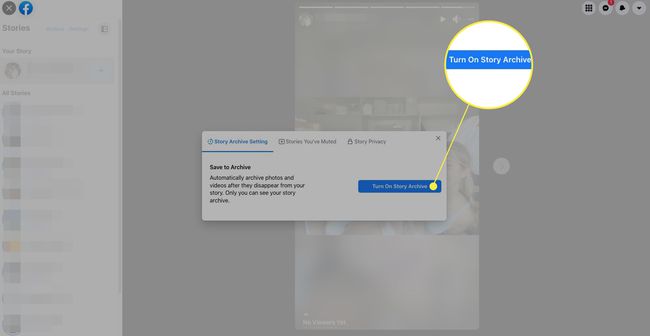
Видалити заархівовану історію Facebook
Ви можете отримати доступ до своїх заархівованих історій Facebook через свій профіль Facebook і видалити архівну історію, якщо хочете. Ось як це працює в додатку Facebook.
Перейдіть на сторінку свого профілю Facebook і виберіть Більше (три крапки).
Виберіть Архів.
-
Виберіть Архів оповідань.
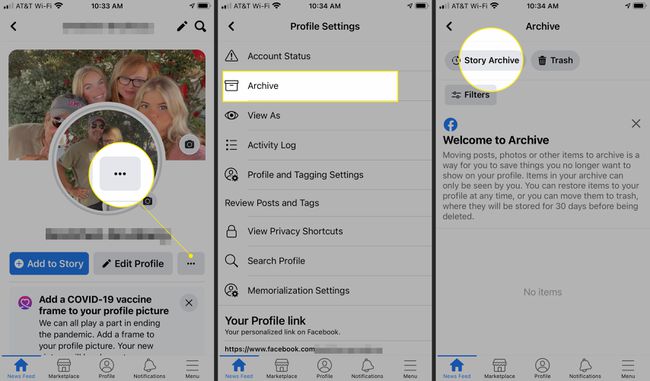
Торкніться заархівованої історії, яку потрібно видалити, а потім торкніться Більше (три крапки).
Торкніться Видалити цю історію.
-
Торкніться Видалити підтвердити. Історія назавжди видаляється з вашого архіву історій.
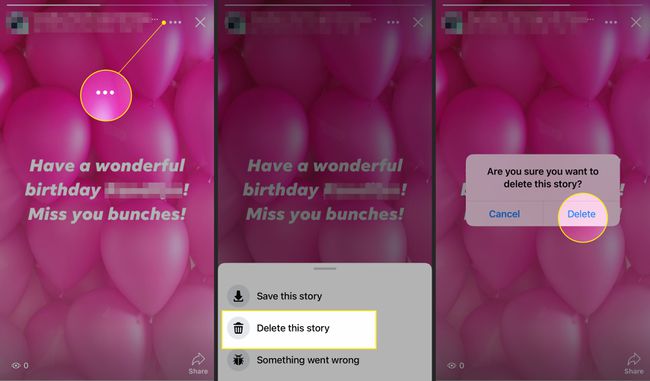
Щоб видалити заархівовану історію Facebook на робочому столі, перейдіть на сторінку свого профілю, виберіть Більше (три крапки) > Архів. Виберіть історію, яку потрібно видалити, натисніть Більше (три крапки), а потім виберіть Видалити історію > Видалити.
Контролюйте, хто може переглядати ваші історії у Facebook
Користувачі можуть визначити, чи можуть переглядати їхні історії всі, друзі та інші контакти чи лише друзі. Установіть спеціальні налаштування, щоб вибрати лише тих людей, яким ви хочете надати доступ до своїх історій. Ви також можете вибрати людей, від яких приховати історію. Ось як це працює в додатку Facebook.
У програмі Facebook додайте фотографію або відео до своєї історії Facebook, а потім натисніть Конфіденційність у нижньому лівому куті.
-
Визначте, хто може бачити вашу історію, натиснувши Громадський, Друзі, або На замовлення, потім торкніться Зберегти.
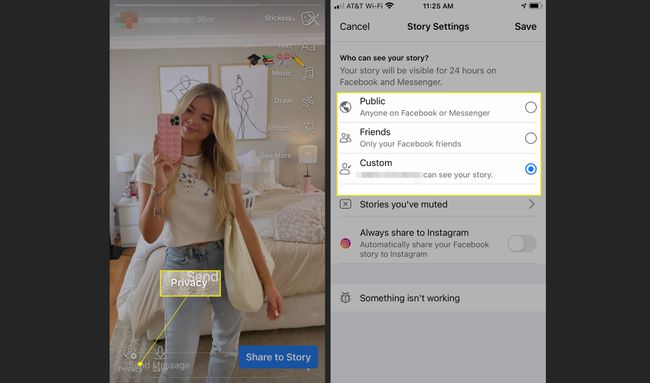
Громадський дозволяє будь-кому у Facebook або Messenger переглядати вашу історію. Друзі дозволяє всім друзям Facebook мати доступ. Виберіть На замовлення ділитися своєю історією лише з конкретними людьми. Виберіть Приховати історію від щоб виключити людей із вашої історії.
-
Або, щоб змінити конфіденційність своєї історії в будь-який час, торкніться своєї історії, торкніться Більше > Редагувати конфіденційність історії, а потім змініть налаштування конфіденційності.

Щоб змінити параметри конфіденційності Facebook Story за допомогою Facebook на робочому столі, виберіть свою історію, а потім виберіть Налаштування > Конфіденційність історії і виберіть нові налаштування конфіденційності.
